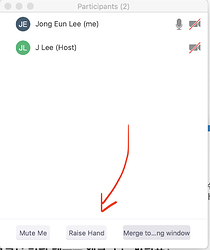현재 코드종에서 진행하는 화상 강의는 zoom.us라는 화상 회의 서비스를 이용합니다.
Q. 전용 애플리케이션을 설치해야만 참석 가능한가요?
A. 데스크톱이나 모바일 폰에 별도의 애플리케이션을 설치하지 않아도 데스크탑 chrome으로 참석 가능하나 다양한 기능을 원할하게 이용하여 강의를 진행하기 위해서는 전용 어플리케이션을 설치하기를 권장합니다. 

Q. zoom 회원가입이 꼭 필요한가요?
A. 회원가입이 꼭 필요하지는 않습니다. 강의 시작전 공유 받은 링크를 통해 회원가입 없이도 이용가능합니다. 회원가입은 무료이며 회원가입을 하게되면 매번 사용자 이름을 입력하지 않고 바로 강의에 참석할 수 있는 장점이 있습니다. 
Q. 강의시 화상 및 음성을 꼭 켜야하나요?
A. 화상 및 음성은 언제든지 끄셔도 됩니다. 강의 내용에 대한 질의 응답 시간에는 가능한 화상과 음성을 켜고 대화를 나누는 것을 권장합니다. 강의 시작전 화상으로 인사를 나누는 것도 좋습니다. 
강의 진행 중에는 매끄러운 진행을 위해 질의 응답 시간이 아닌경우 운영자가 수강자들의 음성을 음소거할 수 있는 점 양해바랍니다. 운영자에 의해 음소거 상태에서 질문이 있을 경우 rise hand 기능을 이용하시거나 채팅기능을 이용하여 알려주시면 운영자가 음소거를 해제 해드립니다.
Q. Rise hand(손 들기) 기능은 어떻게 이용하나요?
강의 진행 편의상 강사가 수강자들의 음성을 끄고 진행하는 경우가 있습니다. 이럴 경우 수강자가 질문을 하고 싶을 때 rise hand 기능을 누르면 강사의 화면에 손을 든 사람이 있다고 표시됩니다. 이렇게 되면 강사가 수강자 음소거 기능을 해제하면 수강자는 자신의 마이크를 켜고 끌 수 있게 됩니다.
- 화면 하단의 Particepants 버튼을 누릅니다.
- 나오는 화면 하단의 Rise Hand 버튼을 누릅니다.
Q. 첫 강의 참석전 미리 테스트 해볼 수는 없나요?
A. 첫 강의는 강의 시작 30분전부터 화상강의가 열려 있으니 일찍 참석하셔서 인사도 나누고 화상 기능도 테스트 해보실 수 있습니다.
Q. 질문 할 때 제 코드를 보여 줄 방법은 없나요?
A. 물론 가능합니다. 두가지 방법을 이용합니다.
- 방법 1 : zoom의 화면공유 기능을 이용하면 강의에 참석하고 있는 모든 분들에게 화면공유가 가능합니다.
- 방법 2 : Visual Studio Code의 Live Share 기능을 이용하면 같은 코드를 보는 것은 물론 수정까지 함께 할 수 있습니다.
 코드종 Youtube 채널 바로가기
코드종 Youtube 채널 바로가기